电脑右下角的网络图标不见了怎么办win7 win7网络连接图标丢失怎么办
更新时间:2023-09-25 13:44:35作者:xtang
电脑右下角的网络图标不见了怎么办win7,当我们使用Windows 7操作系统时,我们可能会遇到一些问题,比如电脑右下角的网络图标突然不见了,这个问题可能会给我们带来很多不便,因为我们无法直接查看网络连接的状态。当我们遇到win7网络连接图标丢失的情况时,应该如何解决呢?在本文中我们将提供一些简单的解决方法,帮助您重新找回丢失的网络图标,以便您能够方便地管理和监控网络连接。
步骤如下:
1.点击‘显示和隐藏的图标’,就是那个向上的小白箭头。之后就可能在弹出小框框里找到小图标。


2.如果找到了直接选中拖拽到你想要让它显示的地方。如果这时还没有找到,你就需要在小框框里最下面有个‘自定义’。找到点击它,然后会出现一个‘选择在任务栏出现的图标和通知’的选项框。
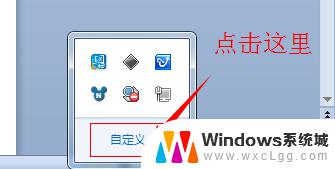
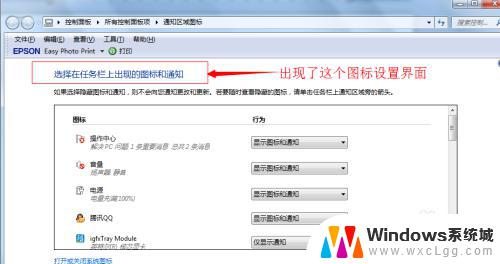
3.拖动滚动条,找到‘网络’。选择‘显示图标和通知’,然后点击确定,这时你的小图标就出现在了桌面的右下角。
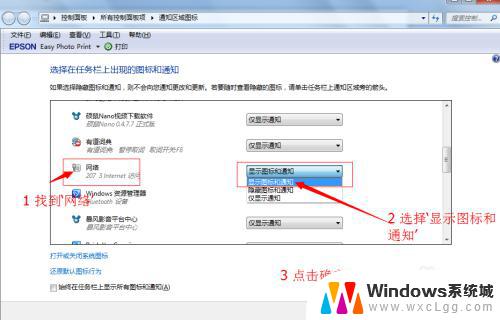
以上是解决win7电脑右下角网络图标消失的方法,按照小编的步骤进行操作即可,希望对大家有所帮助。
电脑右下角的网络图标不见了怎么办win7 win7网络连接图标丢失怎么办相关教程
-
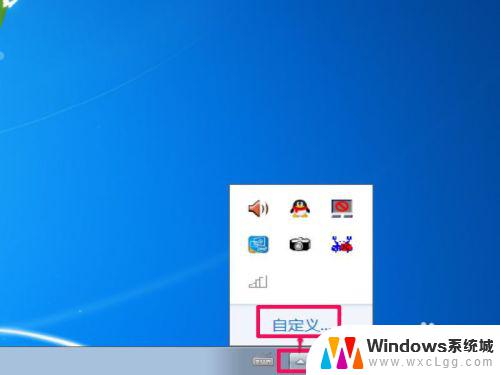 win7不显示网络图标 Win7任务栏网络连接图标不显示怎么办
win7不显示网络图标 Win7任务栏网络连接图标不显示怎么办2023-09-18
-
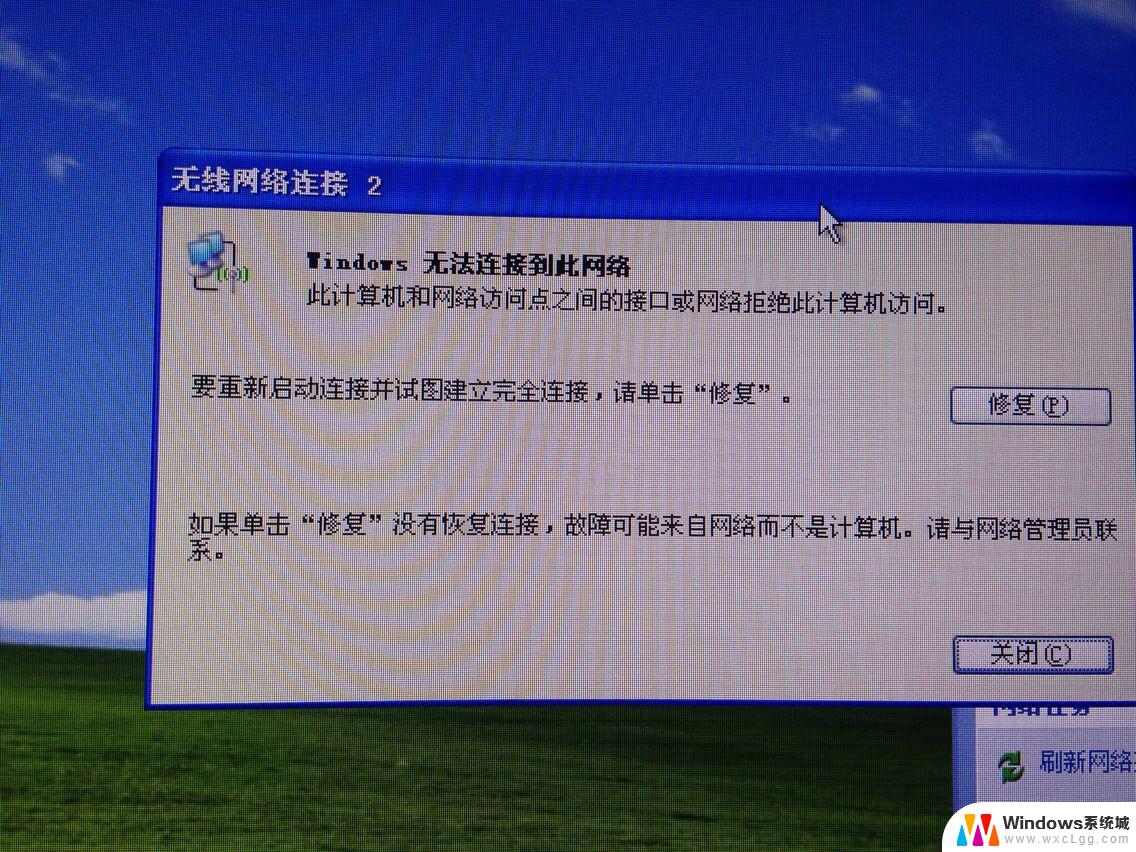 win7无线网络连接未连接 Win7无线网络连接消失不见了怎么处理
win7无线网络连接未连接 Win7无线网络连接消失不见了怎么处理2024-05-31
-
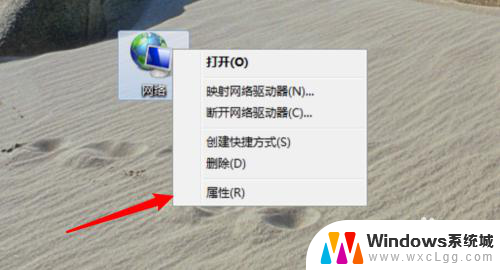 windows7电脑怎么连接网络 win7无法连接网络怎么办
windows7电脑怎么连接网络 win7无法连接网络怎么办2024-08-18
-
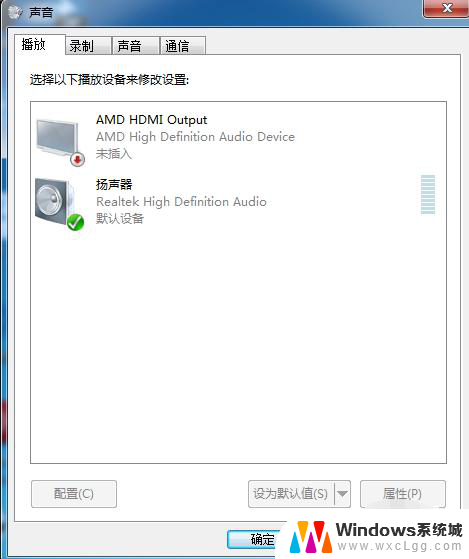 win7电脑上的声音图标不见了怎么办 电脑音量调节图标不见了
win7电脑上的声音图标不见了怎么办 电脑音量调节图标不见了2024-08-17
-
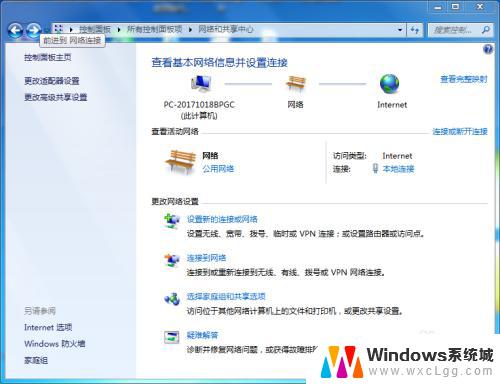 win7电脑连不上网络怎么设置 WIN7电脑上不了网怎么办
win7电脑连不上网络怎么设置 WIN7电脑上不了网怎么办2023-09-11
-
 windows7怎么连接网络本地连接 win7本地连接丢失
windows7怎么连接网络本地连接 win7本地连接丢失2023-10-30
- win7网络连接中没有无线网络连接 win7无线网络选项消失怎么办
- 电脑桌面什么图标都没有了怎么办 win7桌面图标不见了怎么办
- win7电脑桌面不显示图标怎么办 win7桌面上计算机图标消失
- windows7桌面图标消失怎么办 Win7桌面上找不到计算机图标怎么办
- win7无法打开图片 Win7提示windows照片查看器无法打开此图片怎么办
- win7电脑如何调整桌面亮度 win7系统屏幕亮度调节方法
- win7如何设置文件夹共享 Win7网络共享文件夹设置步骤
- win7设置息屏时间 Windows7息屏时间在哪里调整
- window7摄像头功能在哪里 win7如何打开摄像头快捷键
- win7电脑插耳机没声音 WIN7系统台式电脑插入音响无声音解决方案
win7系统教程推荐
- 1 win7无法打开图片 Win7提示windows照片查看器无法打开此图片怎么办
- 2 win7如何设置文件夹共享 Win7网络共享文件夹设置步骤
- 3 win7电脑插耳机没声音 WIN7系统台式电脑插入音响无声音解决方案
- 4 windows7如何打开蓝牙 win7在哪里可以找到蓝牙开关
- 5 win7电脑刚装的系统文件没有图标 win7刚装完系统找不到计算机图标怎么办
- 6 win7设置主副显示器 win7双屏电脑主屏副屏切换方法
- 7 win7家庭普通版激活密匙 win7家庭版激活密钥大全
- 8 win7开不开机怎么修复 Win7系统无法启动解决方法
- 9 windows 7专业版激活密钥永久免费 2023最新win7专业版密钥激活步骤
- 10 win7开机后蓝屏0x000000c2 Win7系统0x000000c2蓝屏故障解决方法